Apple Watch에서 Apple Pay를 사용하는 방법을 알면 iPhone이 범위를 벗어나거나 충전되지 않은 경우에도 자유롭게 돌아다니며 결제할 수 있습니다. 현재 Apple Pay는 가장 일반적으로 사용되는 비접촉식 모바일 결제 방법 중 하나입니다.
사실 지난 몇 년 동안 전 세계 Apple Pay 사용자 수가 656% (새 탭에서 열림) 급격하게 증가했으며 2020년에만 총 5억 7백만 명이 이 기능을 사용하고 있습니다. 그 이유는 당연합니다. Apple Pay를 사용하면 사용자는 Apple 장치를 카드 기계에 대고 필요할 때 결제할 수 있습니다. Apple은 또한 iOS 16 과 함께 Apple Pay Later를 도입했습니다 . 사용자는 6주 동안 4번의 지불로 구매 비용을 지불할 수 있습니다.
- 시작하기? 애플워치를 사용하는 방법은 다음과 같습니다.
- 나에게 맞는 최고의 Apple Watch 선택하기
- 그리고 지금 최고의 Apple Watch 거래가 있습니다.
대부분의 사용자는 iOS의 월렛 앱을 통해 이 기능에 더 익숙하지만, 일부는 iPhone의 배터리가 부족하거나 가까이 있지 않은 경우에도 watchOS에서 Apple Pay를 사용할 수 있다는 사실을 모르고 있습니다. 따라서 한동안 Apple 웨어러블을 사용했거나 watchOS를 처음 사용하고 Apple Watch에서 Apple Pay를 사용하는 방법이 궁금하다면 걱정할 필요가 없습니다. 저희가 도와드리겠습니다.
아래에는 Apple Pay를 설정하는 것부터 Apple Watch에서 기능을 사용하는 것까지 전체 프로세스에 대한 단계별 가이드가 포함되어 있습니다. 작성 당시 최신 iOS 및 watchOS 소프트웨어 업데이트에서 실행되는 Apple Watch Series 4 및 iPhone 11을 사용했다는 면책 조항입니다.
프로세스를 시작하기 전에 iPhone에서 Apple Pay를 설정하는 방법 에 대한 단계를 완료했는지 확인하십시오 . 준비가 된? 좋아, 시작하자.
Apple Watch에서 Apple Pay를 사용하는 방법: Apple Pay 설정하기
1 . 먼저 iPhone을 사용하여 Watch 앱을 시작합니다 .
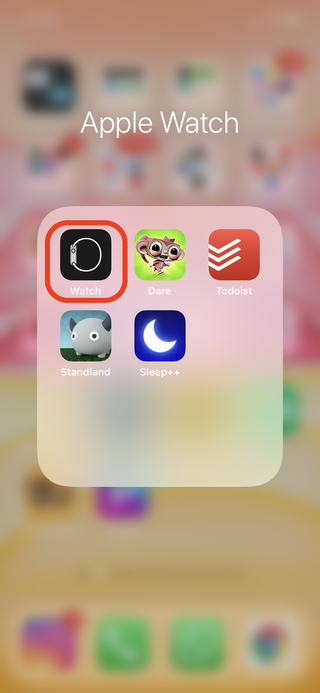
2 . 그런 다음 화면 왼쪽 하단에 표시되는 "내 시계" 탭을 누릅니다 .
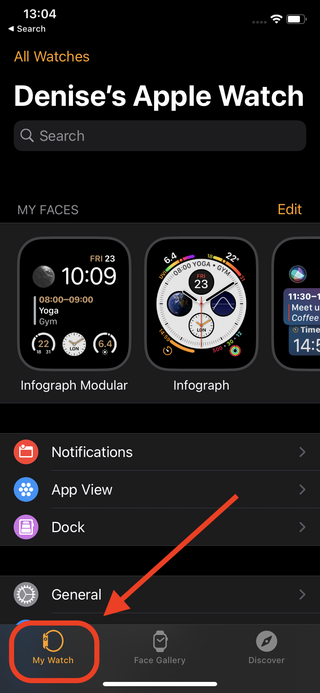
3 . 아래로 스크롤하여 "Wallet & Apple Pay" 옵션을 누릅니다.
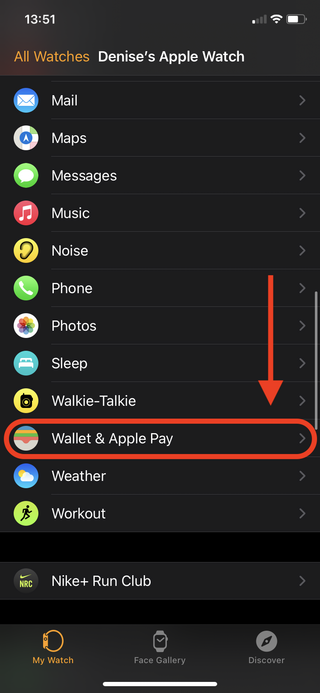
4 . 다른 Apple 장치에 이미 카드가 설정되어 있거나 최근에 제거한 카드가 있는 경우 아래 스크린샷과 같이 나열된 카드를 볼 수 있습니다. 이제 Apple Watch에서 사용하려는 카드 옆에 있는 "추가" 버튼을 누릅니다 .
이 단계에서 Apple Pay 알림 및 경고가 iPhone을 Apple Watch에 미러링하도록 할지 여부도 결정할 수 있습니다.
알림: 기기에 Apple Pay가 설정되어 있지 않은 경우 Apple Pay 사용 방법 에 대한 가이드를 따르십시오 .
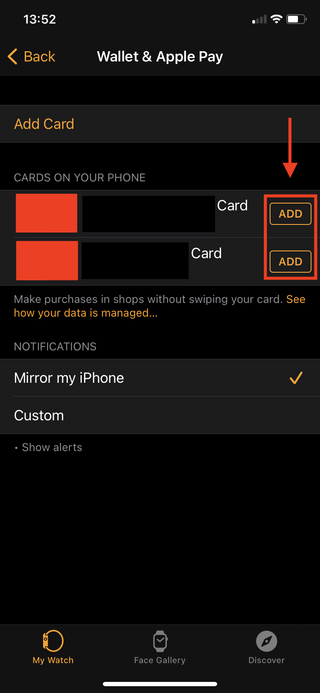
5 . Apple Watch에 암호를 설정하지 않은 경우 Apple Pay를 사용하기 위한 요구 사항 중 하나이므로 Watch 앱에서 암호를 생성하라는 메시지가 표시됩니다.
4자리 암호를 설정하거나 설정 에서 "단순 암호" 옵션을 끌 수 있습니다. 내 시계 탭 으로 이동한 다음 암호로 이동하여 "간단한 암호"를 끕니다. 이렇게 하면 최대 10자리로 구성된 암호를 설정할 수 있습니다.
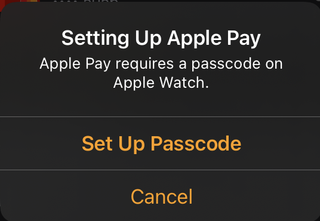
6 . 그런 다음 카드 뒷면에 표시되어야 하는 3자리 숫자인 카드의 CVV를 입력합니다 .
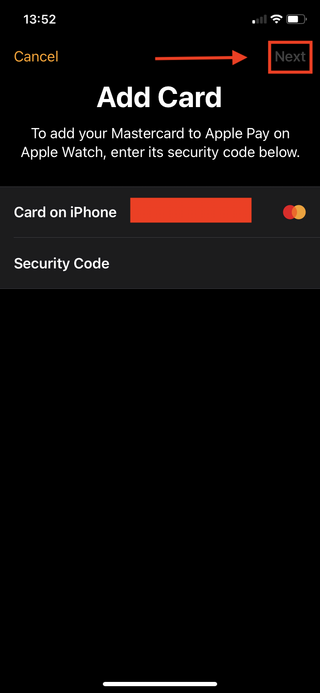
7 . 약관을 주의 깊게 읽고 진행할 준비가 되면 "동의"를 누릅니다 .
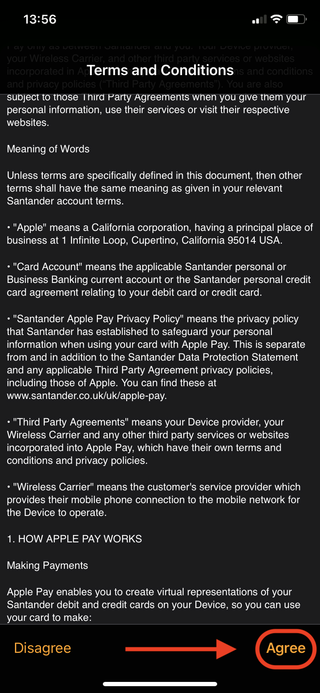
8. 마지막으로 앱에서 Apple Pay에서 카드를 확인하는 방법을 선택하라는 메시지가 표시됩니다. 선호하는 방법을 선택했으면 "다음"을 누릅니다.
그런 다음 선택한 방법을 통해 전송된 인증 코드를 입력해야 합니다.
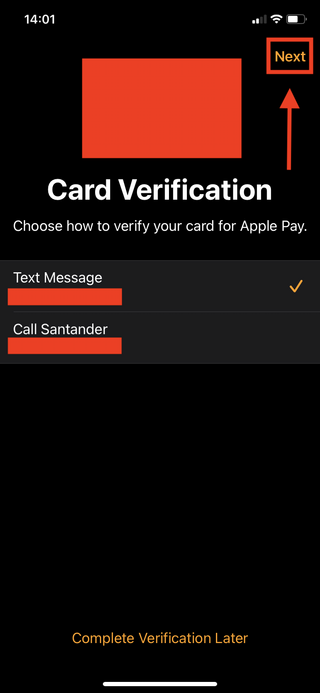
9. 축하합니다! 이제 Apple Watch에서 Apple Pay를 설정했습니다.
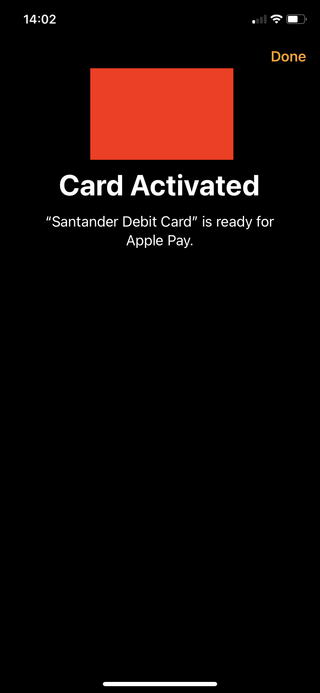
Apple Watch에서 Apple Pay를 사용하는 방법: 결제하기

이제 Apple Watch에서 Apple Pay를 설정했으므로 사용 방법에 대해 자세히 알아보겠습니다. 결제할 준비가 되면 먼저 측면 버튼을 두 번 누르고 결제할 카드(둘 이상인 경우)를 선택합니다. 웨어러블을 카드 리더기 옆에 놓고 결제하십시오 .
결제를 위한 기본 카드를 변경하려면 iPhone에서 Watch 앱을 실행하고 "내 시계" 탭을 누릅니다. "Wallet & Apple Pay"를 선택하고 "기본 카드"를 선택한 다음 카드를 선택합니다 .
Apple Watch를 통해 Wallet 앱을 열어 결제 카드를 재구성할 수도 있습니다 . 카드를 길게 터치하고 드래그하여 위치를 재정렬하십시오 .
그러나 Apple은 Apple Watch를 분실하거나 도난당했고 Apple Pay가 설정되어 있는 경우 다음 단계를 완료해야 한다고 경고합니다.
1 . Apple Watch를 분실 모드 로 설정합니다 (새 탭에서 열림) .
2 . 사기 거래를 방지하려면 Apple ID를 사용하여 appleid.apple.com (새 탭에서 열림) 에 로그인하고 카드를 제거하십시오 . "기기"를 선택하고 기기를 선택한 다음 Apple Pay에서 "모두 제거"를 클릭하면 됩니다 .
3 . 은행에 전화를 걸어 카드 발급사를 통해 Apple Pay를 일시 중지하십시오 .
